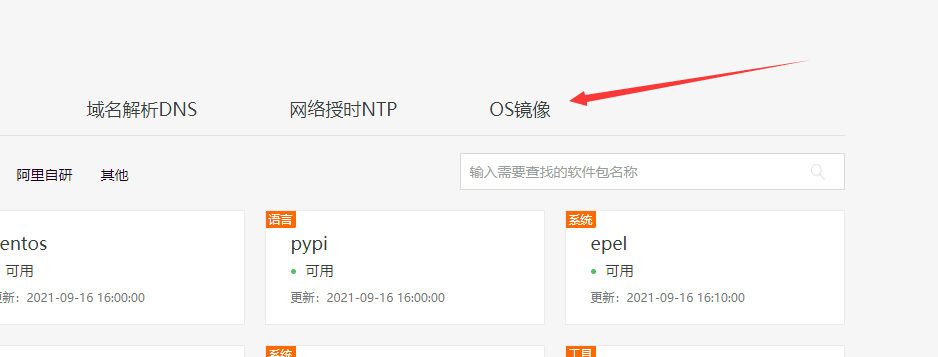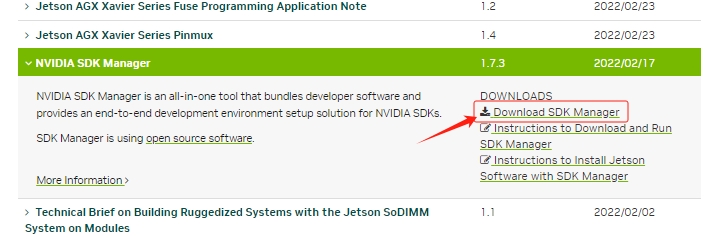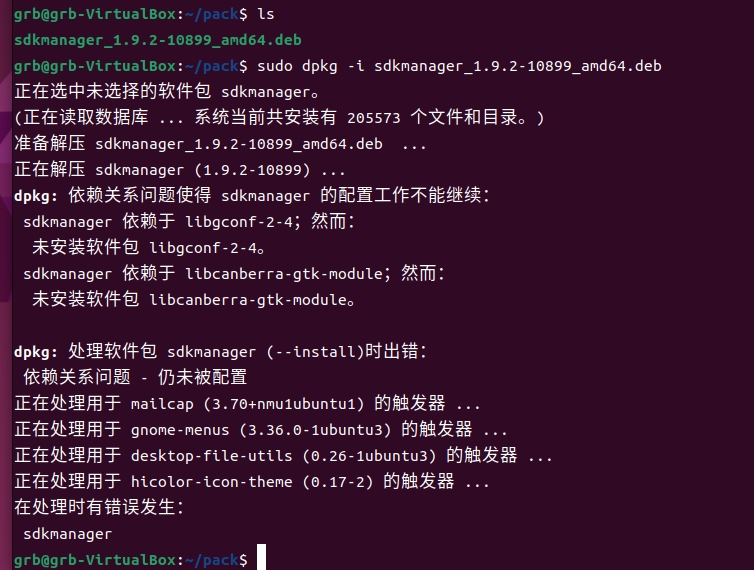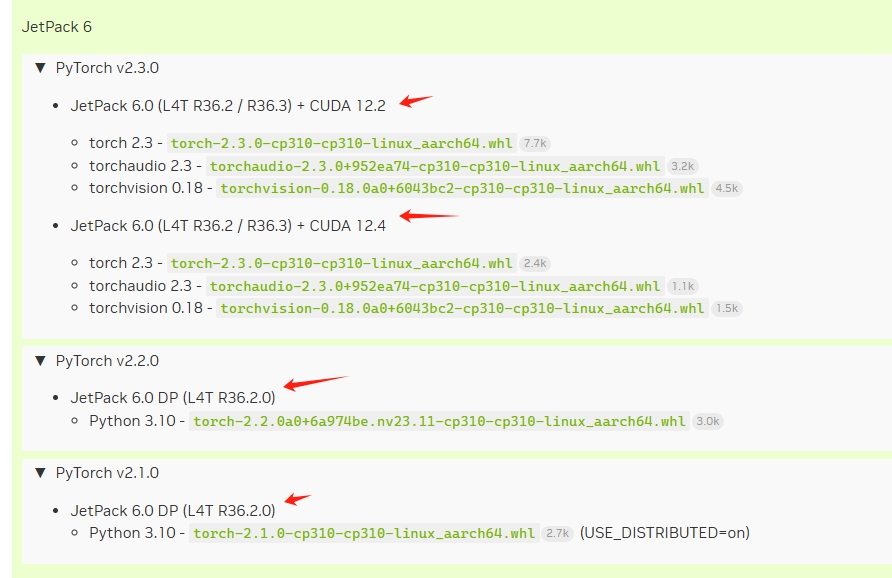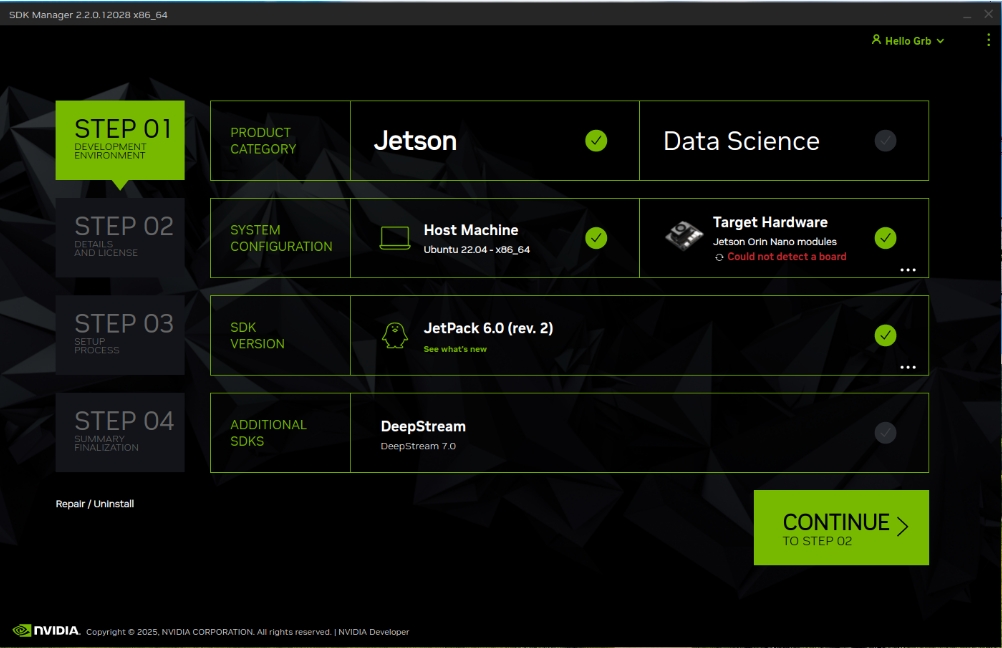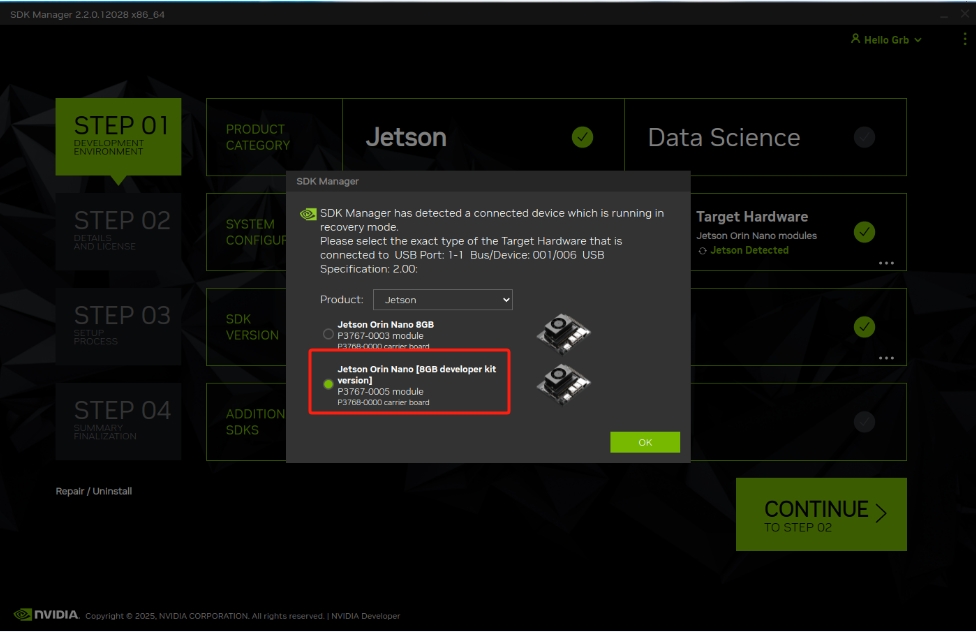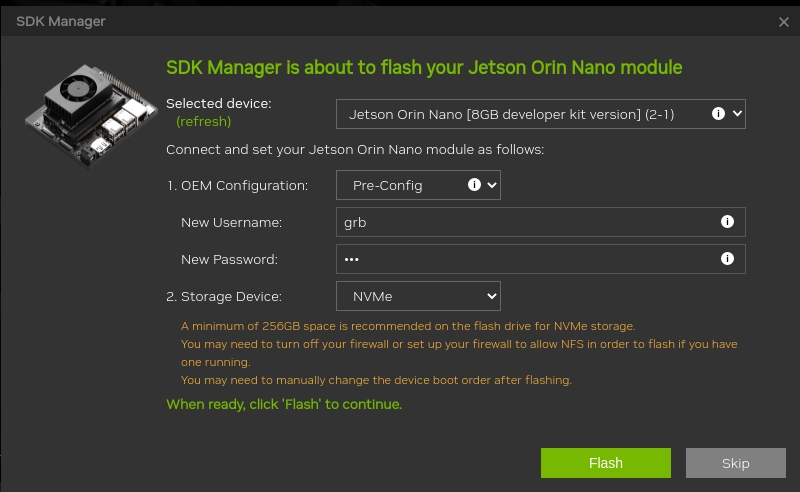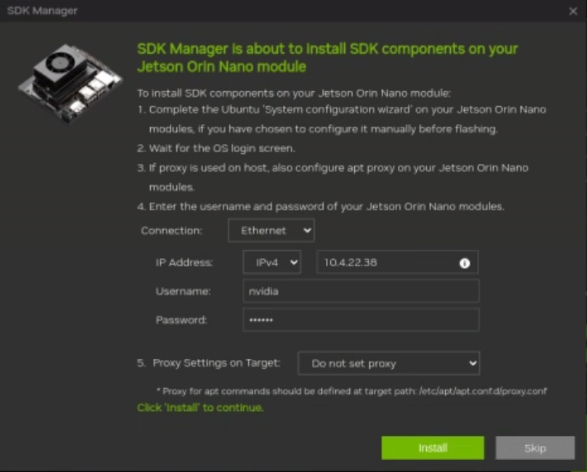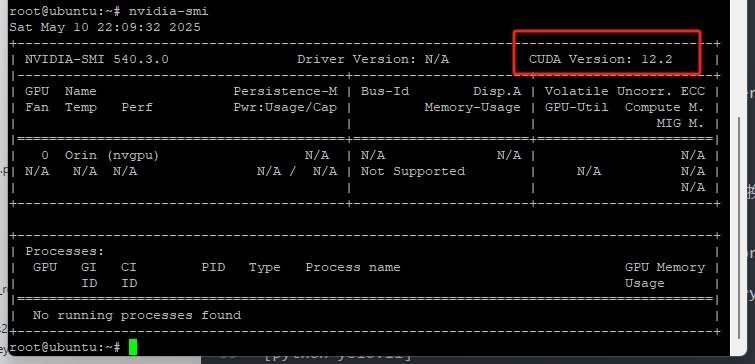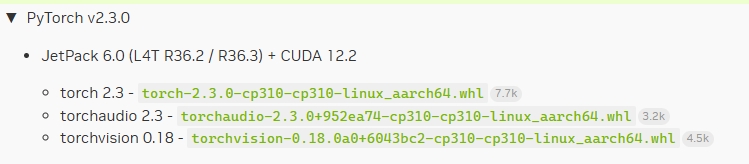jetson orin nano super Ubuntu实体机刷机
注意事项:你要刷什么版本的系统,就要用什么版本的系统,还有,不能使用虚拟机刷,因为在刷机过程中貌似串口会重新启动,导致连接掉了,重新恢复连接也不行。
系统版本:Ubuntu 22.04.4(ubuntu-22.04.4-desktop-amd64.iso)
硬件:jetson orin nano Developer Kit
刷机流程如下
Ubuntu 镜像文件下载地址如下:
https://developer.aliyun.com/mirror/
选择OS镜像,根据实际情况选择版本
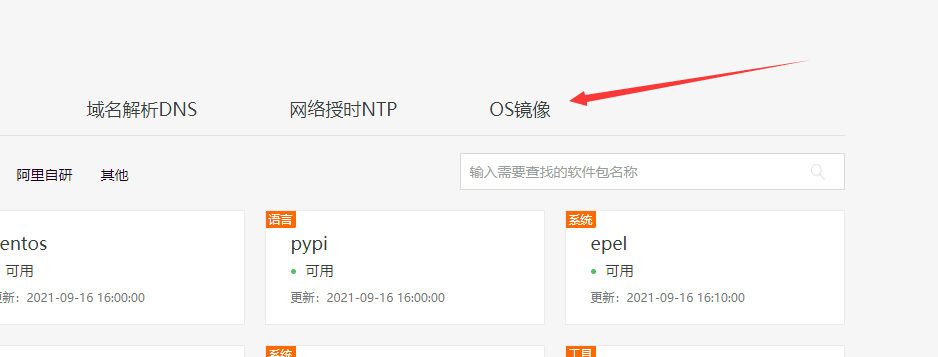
SDK manager官网下载链接:
https://developer.nvidia.com/embedded/downloads
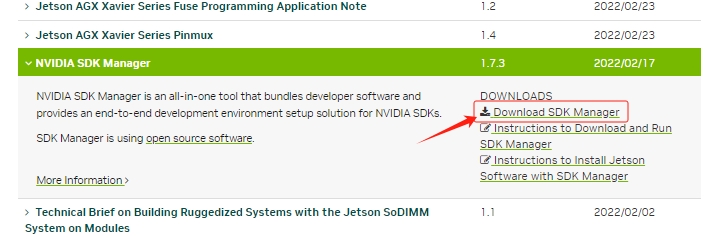
下载完成后得到一个.deb后缀安装包,将该文件上传到虚拟机里面。
注意:请下载最新版本的SDK manager,旧版本好像没法登录了
打开终端,输入dpkg命令进行安装:
sudo dpkg -i sdkmanager_2.2.0-12028_amd64.deb
第一次运行,可能会报错:
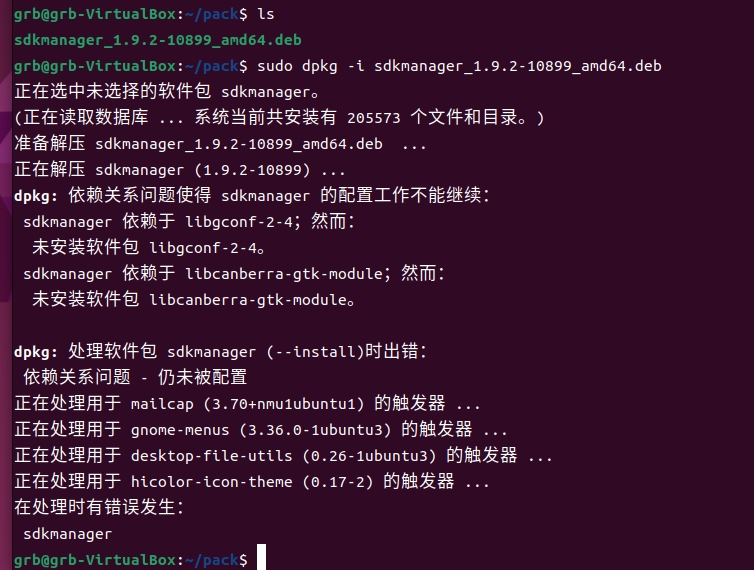
执行下面这个命令后,再重新执行一下上面的安装命令。
sudo apt-get -f -y install
刷机前请先让设备进入recover模式:
recover模式的进入:将设备上电前插好跳线帽进入recover模式,使用跳线帽短接rec和gnd针脚,如下图所示:

然后接上电源和USB线,USB线,先别接电脑。

登录前面安装好的SDK manager软件(首先需要注册一个nvidia开发者账号,官网免费注册,博主这里直接扫描二维码用邮箱登录)
执行命令:
sdkmanager
然后就会跳出刷机界面了
登录成功之后,就是下面这个样子了。
注意:
这里不要安装JetPack 6.2版本,要改成JetPack 6.0,不然后面会因为JetPack 版本太高,导致torch会无法安装
按照官方PyTorch for Jetson提供的torch包,目前最高的也只有JetPack 6.0的。
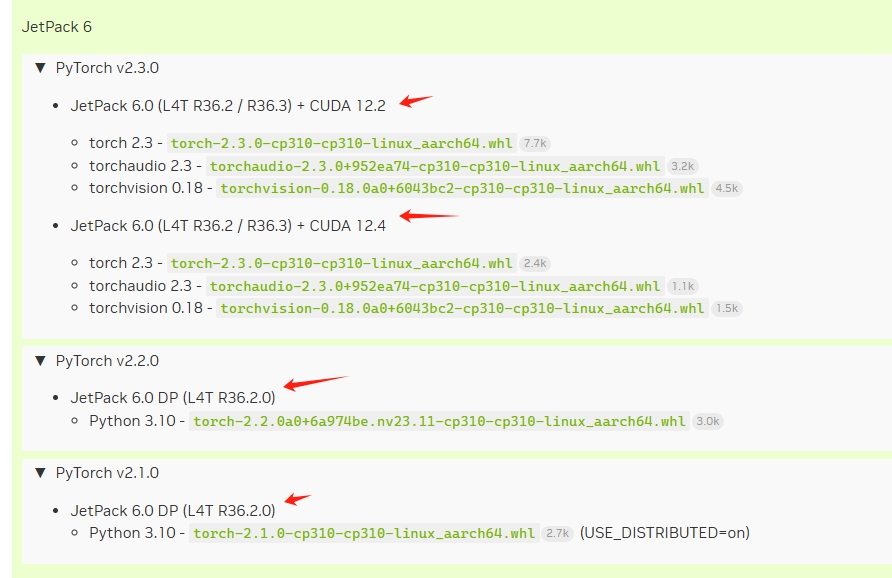
修改之后如下:
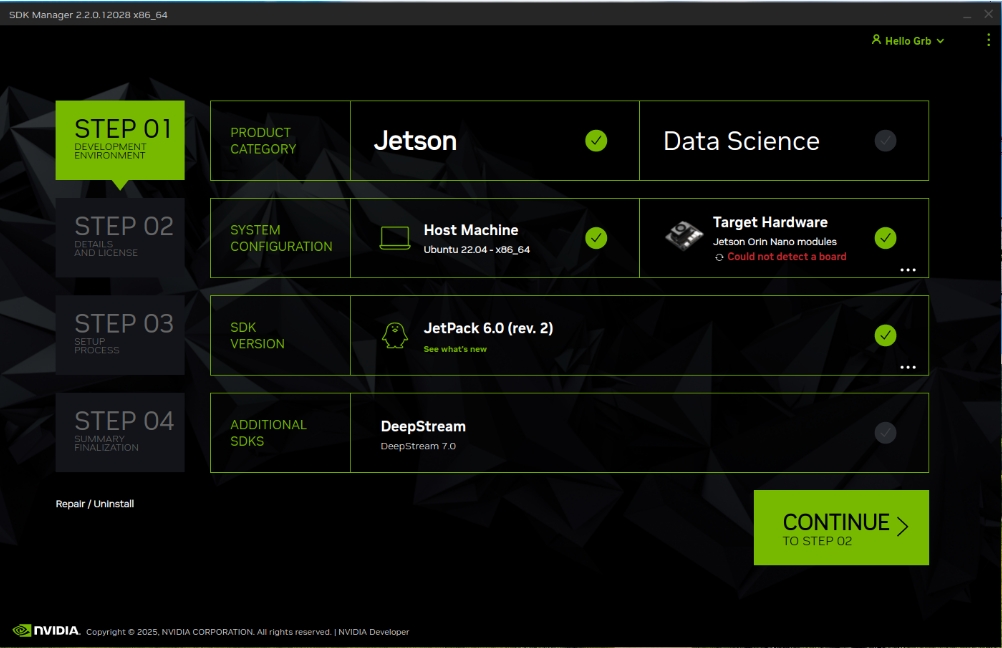
然后,将板子的USB线插入电脑,选择我们的硬件设备
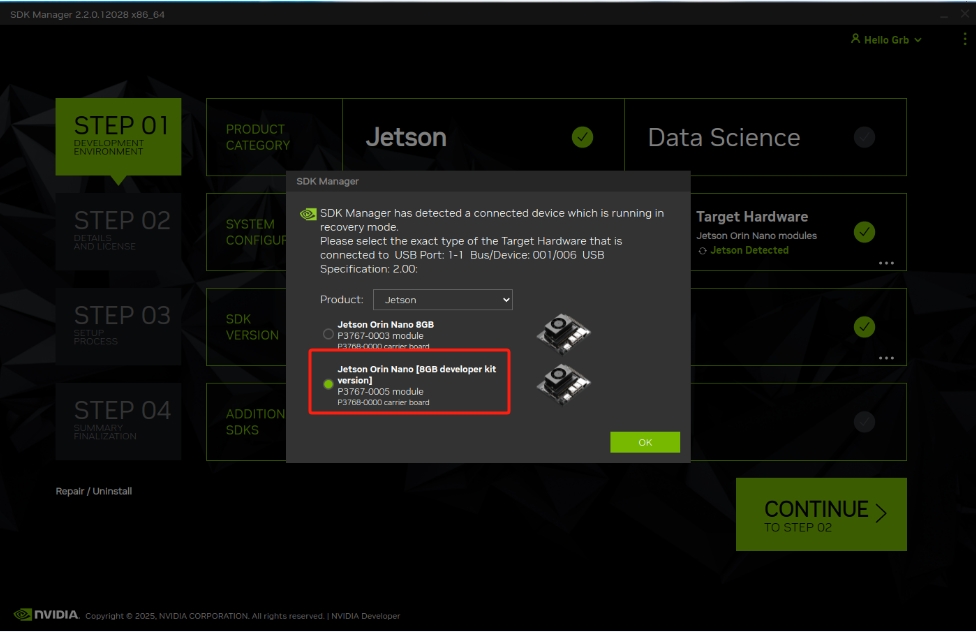
继续,下一步

刷机过程,会跳出下面的界面,将烧录设备 Storage Decice 设置成NVMe,然后点击“Flash”
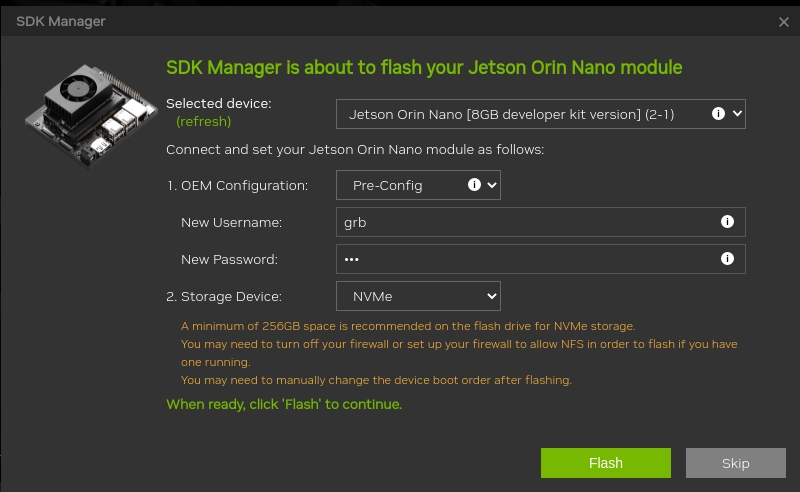
后面还有一个弹窗,要求设置设备的IP,把连接方式USB改成Ethernet模式即可,其他参数不变,IP的默认参数是192.168.55.1,博主尝试过改成其他IP,都会报错,只能用默认的。
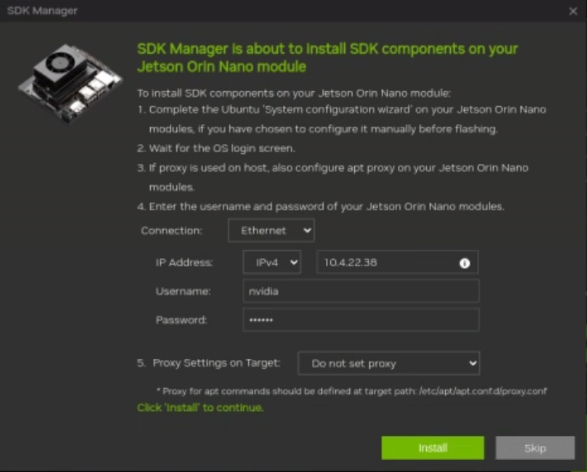
接下来就是漫长的等待,直到刷机完成。
注意:中间可能会出现某些组件烧入失败,只要再次重新烧入就行了,博主第一次时,有个组件没烧入成功,重新烧了一下就成功了。
刷完之后,就可以拔掉跳冒,重启设备了。
然后把显示器接上去,设置一下wifi和以太网IP就行了。
后面就可以直接通过ssh操作给板子装环境了。
安装torch
首先使用ssh连接到板子,然后执行下面指令
nvidia-smi
结果如下:
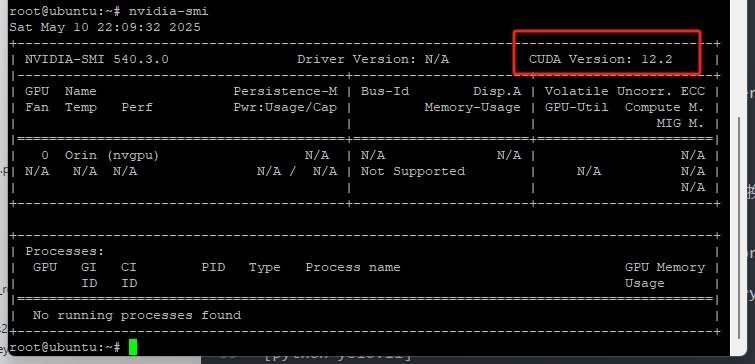
可以看到,我们的CUDA Version版本是12.2
然后去下面网站,下载JetPack 6.0版本,并且CUDA是12.2的包,都下载下来,扔到板子上:
https://forums.developer.nvidia.com/t/pytorch-for-jetson/72048
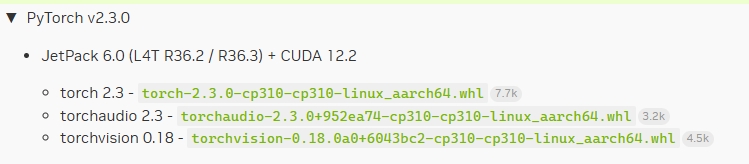
执行下面指令,进行安装
一些错误问题的解决方案:https://blog.csdn.net/dym755833564/article/details/145898617
# 一些错误问题的解决方案
sudo apt update
sudo apt install nvidia-jetpack
# 安装torch
pip3 install *.whl
然后执行下面程序
import torch
print(torch.cuda.is_available())
输出是true,说明安装成功了